Печать файла удержанной печати
Приведенная ниже процедура описывает печать файла удержанной печати с использованием драйвера принтера PCL 6/5c или RPCS.
![]()
Программы с собственными драйверами, такие как PageMaker, не поддерживают эту функцию.
![]() Установите конфигурацию функции удержанной печати в свойствах драйвера принтера.
Установите конфигурацию функции удержанной печати в свойствах драйвера принтера.
Подробнее о конфигурировании драйверов принтеров см. в соответствующих разделах Справки.
![]() Щелкните на [Подробно...], а затем введите идентификатор пользователя в окне [Идентиф. пользователя:] .
Щелкните на [Подробно...], а затем введите идентификатор пользователя в окне [Идентиф. пользователя:] .
Можно также ввести имя файла. Введенное имя файла отобразится на экране списка заданий принтера.
![]() Начните печать из диалогового окна печати приложения.
Начните печать из диалогового окна печати приложения.
Удержанное задание печати будет отправлено на принтер и сохранено.
![]() В панели управления принтера нажмите [Зад.печ.].
В панели управления принтера нажмите [Зад.печ.].
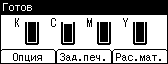
![]() Выберите пункт [Удержанные задания печати] при помощи кнопок [
Выберите пункт [Удержанные задания печати] при помощи кнопок [![]() ] или [
] или [![]() ], после чего нажмите кнопку [Сп.зад.].
], после чего нажмите кнопку [Сп.зад.].
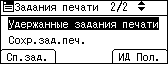
Отобразится список файлов удержанной печати, сохраненных в принтере.
В зависимости от параметров безопасности некоторые задания на печать не будут отображаться.
Можно также распечатать файлы, нажав [ИД Пол.:].
![]() Выберите файл, который нужно напечатать при помощи кнопок [
Выберите файл, который нужно напечатать при помощи кнопок [![]() ]/[
]/[![]() ], после чего нажмите кнопку [Печать].
], после чего нажмите кнопку [Печать].
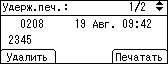
Отобразится экран подтверждения.
![]() Нажмите [Печать].
Нажмите [Печать].
Будут распечатаны файлы удержанной печати.
Для отмены печати нажмите [Отмена].
![]()
После окончания печати сохраненный файл удаляется.
Для того чтобы остановить печать, после того как она была запущена, нажмите на клавишу [Сброс задания]. Файл будет удален.
Для получения информации о настройках драйверов принтера см. справку к драйверу принтера. Можно также распечатать или удалить файл удержанной печати с помощью программы Web Image Monitor. Для получения дополнительной информации см. справку к программе Web Image Monitor.
![]()
Для дополнительной информации о [ИД Пол.] см. Печать из окна Идентификация пользователя
 .
.